- Autorius Abigail Brown [email protected].
- Public 2024-01-07 19:05.
- Paskutinį kartą keistas 2025-06-01 07:17.
WebRTC palengvina žmonių ryšį tarp naršyklių ir nereikia įdiegti papildomos programinės įrangos. Naudodami „WebRTC“galite kalbėtis, vaizdo konferencijas arba bendrinti failus su kitais žmonėmis.
WebRTC gali atskleisti įrenginio vietinius ir viešuosius interneto adresus, net jei uždensite įrenginio vietą virtualiu privačiu tinklu (VPN). Tai vadinama „WebRTC“nutekėjimu, nes nutekina privačią informaciją. Kai reklamuotojas arba svetainės priegloba žino įrenginio viešąjį interneto adresą, jis gali nustatyti regioną, miestą ir interneto paslaugų teikėją, susietą su tuo adresu.
Jei jums nereikia WebRTC, išjunkite arba apribokite jį savo naršyklėje. Galite užkirsti kelią WebRTC nutekėjimui daugelyje, bet ne visose šiuolaikinėse naršyklėse.
Patikrinkite, ar naršyklėje nėra „WebRTC“nutekėjimo
Atidarykite naudojamą naršyklę ir eikite į https://browserleaks.com/webrtc. Šiame puslapyje tikrinama, ar naršyklėje nėra „WebRTC“nutekėjimo, ir pateikiama trijų kategorijų informacija.
- Jei svetainėje šalia RTCPeerConnection ir RTC DataChannel rodoma True, naršyklė palaiko WebRTC.
- Jei sistema rodo bet kokius skaičius šalia viešojo IP adreso arba IPv6 adreso, tie numeriai yra įrenginio interneto adresai.
- WebRTC medijos įrenginių skiltyje gali būti rodoma informacija apie įrenginio mikrofoną ir kamerą.
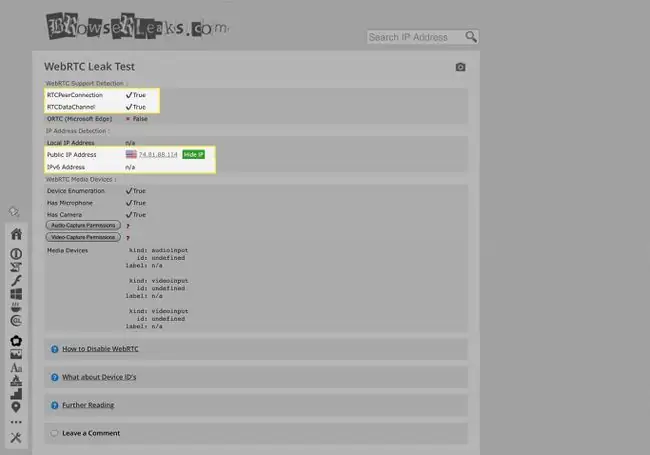
Atlikę bet kurį iš toliau išvardytų nustatymų pakeitimų, grįžkite į https://browserleaks.com/webrtc puslapį ir patikrinkite pakeitimo poveikį.
Kaip išjungti WebRTC naršyklėje Firefox
Iš visų šiuolaikinių naršyklių „Firefox“yra vienintelė, leidžianti visiškai išjungti WebRTC.
- Atidarykite „Firefox“, tada įveskite about:config ten, kur įprastai įvestumėte žiniatinklio adresą, ir paspauskite Enter (arba kai kuriuose sistemos, Grąžinti).
- Pasirinkite Sutinku su rizika. Tai suteikia prieigą prie kelių „Firefox“konfigūracijos nustatymų.
- Paieškos laukelyje viršuje įveskite peer ir paspauskite Enter.
-
Dukart spustelėkite eilutę media.peerconnection.enabled. Eilutė rodoma paryškintu tekstu, o vertė pasikeičia į false, o tai rodo, kad lygiaverčiai ryšiai išjungti.

Image -
Viršuje esančiame paieškos laukelyje įveskite media.navigator ir paspauskite Enter.
-
Dukart spustelėkite eilutę media.navigator.enabled. Eilutė rodoma paryškintu šriftu, o vertė pasikeičia į false, o tai rodo, kad įrenginio naršymas išjungtas.

Image - WebRTC nebeveiks jūsų įrenginio naršyklėje Firefox.
Kaip blokuoti WebRTC naršyklėse Chrome, Firefox ir Opera
Galite blokuoti „WebRTC“naudodami naršyklės plėtinį „WebRTC Control“. Plėtinį galima įdiegti naršyklėse „Chrome“, „Firefox“ir „Opera“.
- Atidarykite naršyklę ir eikite į
-
Pasirinkite naršyklės piktogramą (pvz., Chrome, Firefox arba Opera).

Image - Dabar būsite savo naršyklės „WebRTC Control“plėtinio puslapyje. Pasirinkite Pridėti prie „Chrome“, Pridėti prie Firefox arba Pridėti prie „Opera“, kad pridėtumėte plėtinį „Chrome“, „Firefox“arba „Opera“, atitinkamai.
-
Parodomas raginimas ir prašoma jūsų leidimo leisti plėtiniui pasiekti visų svetainių duomenis, taip pat skaityti ir keisti privatumo nustatymus. Jei sutinkate, pasirinkite Pridėti (arba Pridėti plėtinį).
- Jei naudojate „Firefox“arba „Opera“, įdiegus plėtinį gali tekti pasirinkti papildomą Gerai.
-
Plėtinio piktograma rodoma viršutiniame dešiniajame naršyklės kampe.

Image - Kai apskritimas yra mėlynas, WebRTC apsauga nuo nuotėkio įjungta. Pasirinkite plėtinį, kad perjungtumėte būseną.
Kaip blokuoti WebRTC naujoje Microsoft Edge versijoje
Naujesnėse „Edge“versijose yra privatumo funkcija, kuri blokuoja jūsų vietinį IP adresą per WebRTC. Tai paprasta įjungti ir apsaugo nuo daugumos nutekėjimų, nereikia pratęsti.
- Open Edge.
- Adreso juostoje įveskite about:flags ir paspauskite Enter.
-
Slinkite žemyn ir pažymėkite žymės langelį Slėpti mano vietinį IP adresą per WebRTC ryšius.

Image -
Parodomas pranešimas, raginantis iš naujo paleisti naršyklę. Uždarykite „Edge“ir vėl atidarykite. Pakartokite naršyklės nuotėkio testą, kad įsitikintumėte, jog WebRTC nebepraleidžia jūsų IP.

Image
Blokuoti WebRTC „Edge“su plėtiniu
Naujoji „Microsoft Edge“versija taip pat palaiko „Chrome“plėtinius. Panašiai kaip „Chrome“, „Firefox“ir „Opera“, naujoji „Microsoft Edge“versija remiasi atvirojo kodo „Chromium“pagrindiniu kodu, todėl plėtinys veikia su visomis šiomis naršyklėmis.
- Atidarykite naują Microsoft Edge versiją ir eikite adresu
- Pasirinkite „Chrome“piktogramą, net jei naudojate naują „Microsoft Edge“versiją.
-
Parodomas raginimas, kuriame pranešama, kad prie „Microsoft Edge“galite pridėti plėtinių iš „Chrome“internetinės parduotuvės. Pasirinkite Leisti plėtinius iš kitų parduotuvių.

Image - Sistema rodo pranešimą, kad kitų parduotuvių plėtiniai nepatvirtinti. Pasirinkite Leisti.
- Pasirinkite Pridėti prie „Chrome“.
- Parodomas raginimas, kuriame prašoma leidimo leisti plėtiniui pasiekti visų svetainių duomenis, taip pat skaityti ir keisti privatumo nustatymus. Pasirinkite Pridėti plėtinį, jei sutinkate.
- Plėtinio piktograma rodoma viršutiniame dešiniajame naršyklės kampe. Pagal numatytuosius nustatymus plėtinys įgalintas ir aktyvus jį įdiegus.
Užkirsti kelią WebRTC nutekėjimui bet kurioje naršyklėje naudojant VPN
Kai kurios naršyklės nesiūlo jokio būdo išjungti WebRTC. Pavyzdžiui, nuo 2019 m. birželio mėn. dabartinėse „Safari“versijose nešiojamuosiuose ar staliniuose kompiuteriuose nėra integruoto būdo išjungti WebRTC. Taip pat negalite išjungti „WebRTC“mobiliuosiuose įrenginiuose nei „Safari“sistemoje „iOS“, nei „Chrome“sistemoje „Android“. „Microsoft“neleidžia išjungti ORTC - jų alternatyvos WebRTC „Microsoft Edge“versijose (ne „Chromium“pagrindu).
Galite apsvarstyti galimybę naudoti virtualų privatų tinklą (VPN), kad apsaugotumėte nuo WebRTC nutekėjimo. VPN neišjungs WebRTC, bet gali paslėpti jūsų vietą. Pavyzdžiui, galite būti Čikagoje ir pasirinkti įjungti VPN ryšį, nukreiptą per Los Andželą. WebRTC nurodytas IP adresas bus rodomas kaip adresas Los Andžele, o ne Čikagoje.
Dauguma, bet ne visos, VPN paslaugos apsaugo jūsų vietą, kai naudojate WebRTC tokiu būdu, kai įjungta. Pasitarkite su savo VPN teikėju. Jei neturite VPN, ieškokite geriausių VPN paslaugų teikėjų, kad surastumėte jums tinkančią paslaugą. Be to, „Chrome“plėtinys „WebRTC Network Limiter“gali veikti kartu su VPN, kad apsaugotų jūsų interneto adreso privatumą.






